BitTorrent Sync သည်ကိရိယာများစွာတွင်ဖိုဒါများမျှဝေခြင်း၊ ၎င်းတို့အားတစ်ပြိုင်တည်းချိန်ကိုက်ခြင်း၊ ကြီးမားသောဖိုင်များကိုအင်တာနက်မှလွှဲပြောင်းခြင်းအတွက်အဆင်ပြေသည့်ကိရိယာတစ်ခုဖြစ်သည်။ BitTorrent Sync ဆော့ဝဲကို Windows၊ Linux, OS X, iOS နှင့် Android လည်ပတ်ရေးစနစ်များအတွက် (NAS တွင်သာမကဗားရှင်းအသုံးပြုရန်အတွက်လည်းအသုံးပြုနိုင်သည်) ။
BitTorrent Sync ၏လုပ်ဆောင်ချက်များသည်နည်းလမ်းများစွာနှင့်လူကြိုက်များသော Cloud သိုလှောင်မှု ၀ န်ဆောင်မှုများဖြစ်သော OneDrive, Google Drive, Dropbox သို့မဟုတ် Yandex Disk နှင့်ဆင်တူသည်။ ၄ င်းတို့မှအရေးကြီးဆုံးကွာခြားချက်မှာတတိယပါတီဆာဗာများကိုဖိုင်များကိုတစ်ပြိုင်တည်းချိန်ကိုက်ခြင်းနှင့်လွှဲပြောင်းရာတွင်အသုံးမပြုခြင်းဖြစ်သည် - ဆိုလိုသည်မှာဒေတာအားလုံးသည်ဤဒေတာကိုခွင့်ပြုထားသောကွန်ပျူတာများအကြား (peer-2-peer ကဲ့သို့) လွှဲပြောင်းသည် (torer များကိုသုံးသောအခါ) ။ I.e. တကယ်တော့သင်သည်အခြားဖြေရှင်းနည်းများနှင့်နှိုင်းယှဉ်လျှင်သင်၏ကိုယ်ပိုင် cloud သိုလှောင်မှုကိုအမြန်နှုန်းနှင့်သိုလှောင်မှုပမာဏအကန့်အသတ်မရှိစုဆောင်းနိုင်သည်။ ကြီးမားသောဖိုင်များကိုအင်တာနက်မှတဆင့်မည်သို့လွှဲပြောင်းရမည်နည်းကိုလည်းကြည့်ပါ။
မှတ်ချက် - ဤပြန်လည်သုံးသပ်မှုသည်သင်၏ကိရိယာများမှဖိုင်များကိုတစ်ပြိုင်တည်းချိန်ကိုက်ခြင်းနှင့်ရယူခြင်းအတွက်သာမကတစ်စုံတစ် ဦး ကိုဖိုင်ကြီးများလွှဲပြောင်းရာတွင်အသင့်တော်ဆုံးဖြစ်သောအခမဲ့ version တွင် BitTorrent Sync ကိုမည်သို့အသုံးပြုရမည်ကိုဆွေးနွေးထားသည်။
BitTorrent ထပ်တူပြုခြင်းကိုထည့်သွင်းတပ်ဆင်ပါ
သင်က BitTorrent Sync ကိုတရားဝင်ဆိုဒ် //getsync.com/ မှဒေါင်းလုပ်ဆွဲယူနိုင်ပြီး Android, iPhone သို့မဟုတ် Windows Phone ပစ္စည်းများအတွက်လည်းဒီဆော့ (ဖ်) ဝဲကိုသက်ဆိုင်ရာမိုဘိုင်းအက်ပလီကေးရှင်းများမှဒေါင်းလုပ်ဆွဲနိုင်သည်။ အောက်ပါသည် Windows အတွက်ပရိုဂရမ်၏ဗားရှင်းဖြစ်သည်။
ကန ဦး တပ်ဆင်ခြင်းသည်မည်သည့်အခက်အခဲမျှမတွေ့ရပါ၊ ၎င်းသည်ရုရှားဘာသာနှင့်၎င်း၊ မှတ်သားနိုင်သည့်တပ်ဆင်ခြင်းရွေးစရာများ - BitTorrent Sync ကို ၀ န်ဆောင်မှုတစ်ခုအနေဖြင့်စတင်ခြင်း (သာဓကအားဖြင့်၎င်းသည် ၀ င်းဒိုးထဲသို့မဝင်မီပင်စတင်မည်ဖြစ်သည်။ ဤအမှု၌သင့်ကိုအခြားစက်တစ်ခုမှဖိုဒါများကိုအသုံးပြုခွင့်ပေးသည်။

Install လုပ်ပြီးသည်နှင့်ချက်ချင်းပင် BitTorrent Sync အလုပ်လုပ်ရန်အသုံးပြုမည့်အမည်ကိုသင်လိုအပ်လိမ့်မည်။ ၎င်းသည်လက်ရှိစက်ပစ္စည်း၏ "ကွန်ယက်" အမည်ဖြစ်သည်၊ ၎င်းကိုသင်ဖိုင်တွဲထဲရှိလူများစာရင်းတွင်ဖော်ပြနိုင်သည်။ အခြားတစ်ယောက်ယောက်ကသင့်အားပေးသောဒေတာကိုသင်ရရှိပါကထိုအမည်ကိုဖော်ပြလိမ့်မည်။

BitTorrent ထပ်တူပြုခြင်းတွင်ဝေမျှပါ
ပရိုဂရမ်၏အဓိက ၀ င်းဒိုးတွင် (ပထမအစတွင်) သင့်ကို“ Add Folder” နှင့်ပြပါလိမ့်မည်။
ဆိုလိုသည်မှာအခြားစက်များနှင့်မိုဘိုင်းထုတ်ကုန်များနှင့်မျှဝေရန်ဤစက်ပေါ်တွင်ရှိသည့်ဖိုင်တွဲတစ်ခုကိုထည့်သွင်းခြင်း (သို့) အခြားကိရိယာတွင်ယခင်ကမျှဝေထားသောဖိုင်တွဲတစ်ခုကိုထပ်တူထပ်ခြင်းတွင်ထည့်ခြင်း (ဤရွေးချယ်မှုအတွက်၊ "Enter key သို့မဟုတ်" ကိုသုံးပါ) ကိုဆိုလိုသည်။ "Add folder" ၏ညာဘက်ရှိမြှားကိုနှိပ်ခြင်းဖြင့်ရရှိနိုင်သည် link "။

ဤကွန်ပျူတာမှဖိုင်တွဲတစ်ခုထည့်ရန်“ Standard Folder” ကိုရွေးပါ (သို့မဟုတ်“ Add Folder” ကိုနှိပ်ပါ။ ထို့နောက်သင်၏စက်ပစ္စည်းများအကြားထပ်တူပြုမည့်ဖိုင်တွဲသို့သွားသောလမ်းကြောင်း (ဥပမာဖိုင်တစ်ခုကိုဒေါင်းလုပ်လုပ်ရန်သို့မဟုတ်ဖိုင်အမျိုးအစား) ကိုရွေးချယ်ပါ။ တစ်ယောက်ယောက်ကိုပေးပါ
ဖိုင်တွဲတစ်ခုကိုရွေးချယ်ပြီးပါက၊ ဖိုင်တွဲသို့ဝင်ရောက်ခွင့်ပေးရန်ရွေးချယ်စရာများဖွင့်လာလိမ့်မည်။
- Access mode (သာဖတ်ပါ၊ ရေး၊ ရေး၊ ပြောင်းလဲပါ) ။
- ပွဲတိုင်း (ကူးယူခြင်း) တစ်ခုစီအတွက်အတည်ပြုရန်လိုအပ်သည်။
- အချိန်ကာလသို့မဟုတ်ဒေါင်းလုပ်အရေအတွက်အကန့်အသတ်ဖြင့်သာခွင့်ပြုချက်ကိုပေးလိုပါက) ချိတ်ဆက်သက်တမ်းတိုးကာလ။
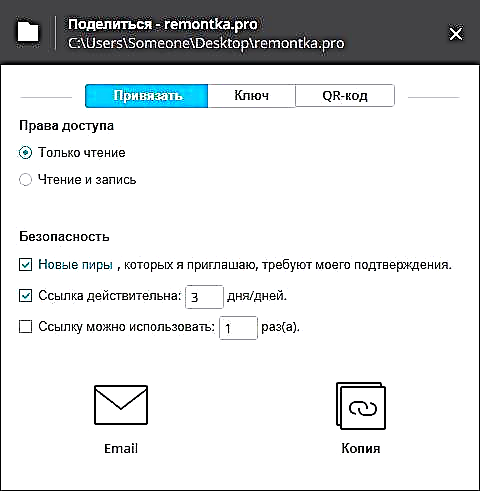
ဥပမာအားဖြင့်သင်သည်သင်၏ Device များအကြားတစ်ပြိုင်တည်းချိန်ကိုက်ရန် BitTorrent Sync ကိုအသုံးပြုမည်ဆိုပါက“ Read and Write” ကိုဖွင့ ်၍ link ကိုကန့်သတ်မထားပါ။ သို့သော်သက်ဆိုင်သည့် tab မှ“ Key” ကိုအသုံးပြုနိုင်သည်။ ) သင်၏အခြားကိရိယာပေါ်တွင်ထည့်သွင်းပါ။ အကယ်၍ သင်သည်ဖိုင်ကိုတစ်စုံတစ် ဦး ထံလွှဲပြောင်းလိုပါက“ ဖတ်ပါ” ကိုချန်ထားပြီးအချိတ်အဆက်၏ကြာချိန်ကိုကန့်သတ်ပါ။
နောက်တစ်ဆင့်မှာအခြားစက်သို့မဟုတ်လူတစ် ဦး အား ၀ င်ရောက်နိုင်ရန်ဖြစ်သည် (BitTorrent Sync ကိုအခြားစက်တွင်လည်းတပ်ဆင်ထားရမည်) ။ ထိုသို့ပြုလုပ်ရန်သင်သည် E-mail (တစ်စုံတစ် ဦး သို့မဟုတ်သင်နှင့်သင်ကိုယ်တိုင်နှင့်သင့်ကွန်ပျူတာကိုဖွင့်ပြီးအခြားကွန်ပျူတာတွင်ဖွင့်နိုင်သည်) သို့ link တစ်ခုပို့ရန်“ E-mail” ကိုနှိပ်ရုံသို့မဟုတ် clipboard သို့ကူးယူနိုင်သည်။
အရေးကြီးချက် - ကန့်သတ်ချက်များ (link validity period, downloads အရေအတွက်) သည် "Bind" tab မှ link ကိုမျှဝေမှသာ (ကန့်သတ်ချက်အသစ်တစ်ခုကိုဖန်တီးရန် folder စာရင်းရှိ "Share" ကိုနှိပ်ခြင်းဖြင့်အချိန်မရွေးဖုန်းခေါ်နိုင်သည်) ။
“ Key” နှင့်“ QR-code” tabs များတွင်“ Add Folder” ပရိုဂရမ်၏ menu ထဲသို့ ၀ င်ရောက်ရန်အတွက်ရွေးချယ်စရာနှစ်ခုရှိသည်။ (သင် getsync.com တွင်ပါဝင်သောလင့်ခ်များကိုမသုံးလိုလျှင်) နှင့်, ထို့ကြောင့်မိုဘိုင်းဖုန်းများပေါ်တွင် Sync မှ scan ဖတ်ရန်အတွက် QR ကုဒ်တစ်ခုဖြစ်သည်။ ဤရွေးချယ်မှုများကို၎င်းတို့၏စက်ပစ္စည်းများပေါ်တွင်ထပ်တူပြုခြင်းအတွက်သီးသန့်အသုံးပြုသည်။ ဖိုင်များကိုဒေါင်းလုပ်လုပ်ရန်တစ်ကြိမ်သာအခွင့်အရေးပေးသည်မဟုတ်။
အခြားစက်တစ်ခုမှဖိုဒါတစ်ခုကိုဆက်သွယ်ပါ
ခွင့်ပြုချက်ရရှိထားသော BitTorrent Sync ဖိုင်တွဲကိုအောက်ပါနည်းလမ်းများဖြင့်ရရှိနိုင်သည်။
- အကယ်၍ link ကို (mail ဖြင့်သော်လည်းကောင်းသို့မဟုတ်အခြားနည်းဖြင့်) ကူးယူခဲ့လျှင်၎င်းဖွင့်သောအခါတရားဝင် getsync.com ဝက်ဘ်ဆိုက်ပွင့်လာလိမ့်မည်။ ၎င်းပေါ်တွင်သင်သည် Sync ကိုထည့်သွင်းရန်တောင်းဆိုလိမ့်မည်သို့မဟုတ်၊ ဖိုလ်ဒါ။
- အကယ်၍ သော့ပြောင်းပြီးသွားလျှင် BitTorrent Sync ရှိ "Add Folder" ခလုတ်ဘေးရှိ "မြှား" ကိုနှိပ်ပါ။ "Enter Key or Link" ကိုရွေးချယ်ပါ။
- လက်ကိုင်ဖုန်းကိုအသုံးပြုတဲ့အခါ၊ QR ကုဒ်ကိုသင်စကင်ဖတ်စစ်ဆေးနိုင်တယ်။
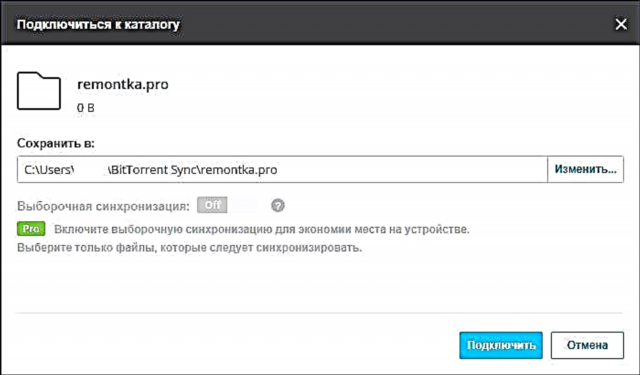
ကုဒ် (သို့) link ကိုအသုံးပြုပြီးသည့်အခါ၊ ဝေးလံခေါင်သီသောဖိုလ်ဒါကိုထပ်တူပြုမည့်ဒေသခံဖိုလ်ဒါရွေးချယ်မှုတစ်ခုနှင့်အတူ ၀ င်းဒိုးတစ်ခုပေါ်လာလိမ့်မည်။ ထို့နောက်တောင်းဆိုလာပါကအသုံးပြုခွင့်ပေးထားသည့်ကွန်ပျူတာမှအတည်ပြုချက်ကိုစောင့်ဆိုင်းပါလိမ့်မည်။ ထိုခဏခြင်းတွင်ဖိုလ်ဒါများ၏ပါဝင်မှုများကိုတစ်ပြိုင်တည်းချိန်ကိုက်ပါလိမ့်မည်။ တစ်ချိန်တည်းမှာပင်ထပ်တူပြုခြင်းနှုန်းသည်မြင့်မားလေ၊ ဤကိရိယာသည်အခြားကိရိယာများတွင်ပိုမိုဆင်တူပြီးဖြစ်သည် (torrents ကဲ့သို့ဖြစ်သည်) ။
အပိုဆောင်းသတင်းအချက်အလက်
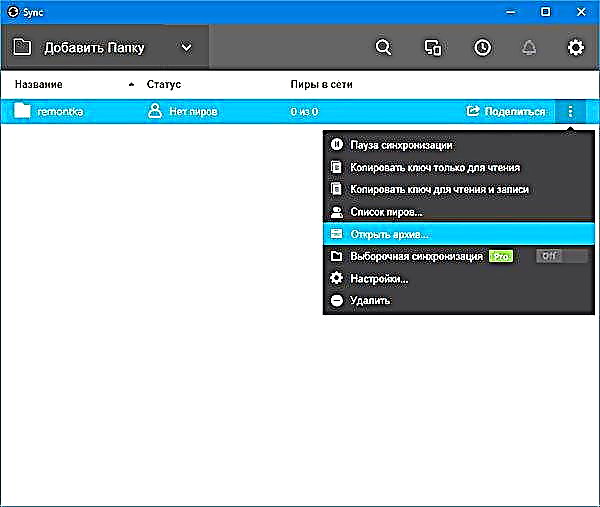
အကယ်၍ ဖိုင်တွဲကိုအပြည့်အ ၀ ၀ င်ရောက်ဖတ်ရှု (ဖတ်ခြင်း၊ ရေးခြင်း) ကိုခွင့်ပြုလျှင်၎င်းသည်၎င်း၏ပစ္စည်းများကိုစက်တစ်ခုမှပြောင်းလဲသောအခါ၊ အခြားတစ်ခုပေါ်တွင်ပြောင်းလဲလိမ့်မည်။ တစ်ချိန်တည်းမှာပင်၊ ပုံမှန်အားဖြင့်ပြောင်းလဲထားသောသမိုင်းကြောင်းအရကန့်သတ်ချက်များ (ဤချိန်ညှိချက်များကိုပြောင်းလဲနိုင်သည်)၊ မမျှော်လင့်သောအပြောင်းအလဲများရှိပါက (သင်ဖိုင်တွဲမီနူးတွင်ဖွင့်နိုင်သည်) Archive ဖိုင်တွဲတွင်ရှိနေဆဲဖြစ်သည်။
ပြန်လည်သုံးသပ်မှုများနှင့်ဆောင်းပါးများ၏အဆုံး၌, ငါများသောအားဖြင့်တစ် ဦး ပုဂ္ဂလဒိive္စီရင်ချက်နှင့်ဆင်တူတစ်ခုခုရေးဖို့, ဒါပေမယ့်ငါကဒီမှာရေးသားဖို့ဘာလဲဆိုတာမသိရပါဘူး။ ဒီဖြေရှင်းချက်ကအရမ်းစိတ်ဝင်စားဖို့ကောင်းတယ်၊ ဒါပေမဲ့ကိုယ့်အတွက်တော့ဘယ် application မှရှာမရခဲ့ဘူး။ ငါ gigabyte ဖိုင်တွေလွှဲပြောင်းကြဘူး, ဒါပေမယ့်ငါ "စီးပွားဖြစ်" မိုst်းတိမ်သိုလှောင်ရာ၌ငါ့ဖိုင်များကိုသိုလှောင်အကြောင်းကိုအလွန်အကျွံအကြောက်လွန်ရောဂါရှိသည်မဟုတ်ကြဘူး, ဒါကြောင့်ငါကသူတို့ကူညီခြင်းဖြင့်ငါထပ်တူပြု။ အခြားတစ်ဖက်တွင်, ငါတစ်စုံတစ် ဦး အဘို့ထိုကဲ့သို့သောထပ်တူ option ကိုကောင်းတစ် ဦး ရှာတွေ့လိမ့်မယ်လို့ဖြစ်နိုင်ခြေကိုဖယ်ထုတ်မပေးပါဘူး။











